فہرست کا خانہ
نمبروں کی فہرست میں نمبر کی رشتہ دار پوزیشن قائم کرنے کی سب سے آسان تکنیک یہ ہے کہ فہرست کو نزولی (سب سے چھوٹے سے چھوٹے تک) یا صعودی ترتیب (سب سے چھوٹے سے بڑے تک) ترتیب دیا جائے۔ اس مضمون میں، میں مختلف پہلوؤں سے ایکسل میں RANK فنکشن کا استعمال کرتے ہوئے چھانٹنے کے طریقوں پر توجہ مرکوز کروں گا۔
ایکسل میں RANK فنکشن (کوئیک ویو)
ان مندرجہ ذیل تصویر میں، آپ ایکسل میں RANK فنکشن کی بنیادی باتیں دیکھ سکتے ہیں۔ یہ اس مضمون کا ایک جائزہ ہے جو ایکسل میں RANK فنکشن کے اطلاق کی نمائندگی کرتا ہے۔

پریکٹس ورک بک ڈاؤن لوڈ کریں
یہاں، میں نے آپ کے لیے پریکٹس ورک بک فراہم کی ہے۔ آپ اسے نیچے دیے گئے لنک سے ڈاؤن لوڈ کر سکتے ہیں۔
RANK Function.xlsx کا استعمال کرتے ہوئے
RANK فنکشن کا تعارف
 <3
<3
- فنکشن کا مقصد:
RANK فنکشن دوسرے نمبروں کی دی گئی فہرست میں دیئے گئے نمبر کی پوزیشن لوٹاتا ہے۔
- نحو: 12>
دلائل کی وضاحت:
| دلائل 3> | ضروری/اختیاری | وضاحت | ||||
| نمبر | درکار ہے | وہ نمبر جسے آپ درجہ بندی کرنا چاہتے ہیں۔ | ||||
| حوالہ | درکار ہے | یہ وہ حوالہ (ایک صف یا نمبروں کی فہرست) ہے جس میں نمبر ہوتا ہے۔ | ||||
[آرڈر]معیار۔
ایکسل میں RANK فنکشن استعمال کرنے کے دوران عام خرابیاں
یاد رکھنے کی چیزیں10>نتیجہتو، آپ میرے مضمون کے اختتام پر پہنچ گئے ہیں۔ میں نے ایکسل میں RANK فنکشن کے مختلف استعمال کا احاطہ کرنے کی کوشش کی۔ اگر آپ کے پاس RANK فنکشن استعمال کرنے کا کوئی دلچسپ اور منفرد طریقہ ہے، تو براہ کرم ذیل میں تبصروں کے سیکشن میں اس کا اشتراک کریں۔ میرے ساتھ رہنے کا شکریہ۔ | اختیاری | یہ درجہ بندی کا طریقہ ہے۔ 0 نزولی ترتیب کے لیے استعمال ہوتا ہے اور 1 صعودی ترتیب کے لیے استعمال ہوتا ہے۔ |
- واپسی کا پیرامیٹر:
یہ ایک رینک نمبر لوٹاتا ہے۔
ایکسل میں RANK فنکشن کے استعمال کی 6 مثالی مثالیں
اس مضمون کی وضاحت کے لیے، میں نے درج ذیل ڈیٹاسیٹ لیا ہے۔ . اس ڈیٹاسیٹ میں کچھ طلباء کے نام اور ان کے حاصل کردہ نمبرز شامل ہیں۔ میں ایکسل میں RANK فنکشن کا استعمال کرتے ہوئے ان طلباء کو حاصل کردہ مارکس کی بنیاد پر رینک دوں گا۔ میں وضاحت کروں گا 6 مثالی مثالیں۔
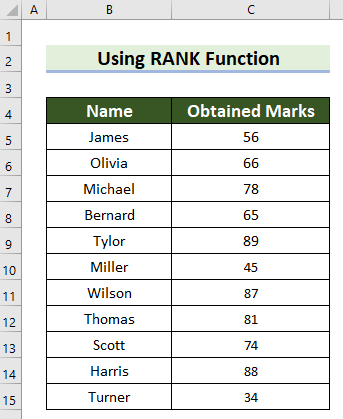
1. RANK فنکشن کو نزولی ترتیب میں استعمال کریں
اس پہلی مثال میں، میں استعمال کروں گا RANK فنکشن طلباء کو نزولی ترتیب میں درجہ بندی کرنے کے لیے۔ آئیے دیکھتے ہیں کہ آپ یہ کیسے کر سکتے ہیں۔
اقدامات:
- سب سے پہلے، وہ سیل منتخب کریں جہاں آپ رینک دکھانا چاہتے ہیں۔ یہاں، میں نے سیل D5 کو منتخب کیا۔
- دوسرے طور پر، سیل D5 میں درج ذیل فارمولہ لکھیں۔
=RANK(C5,$C$5:$C$15,0) 
- اس کے بعد نتیجہ حاصل کرنے کے لیے Enter دبائیں

- اس کے بعد، فارمولہ کاپی کرنے کے لیے فل ہینڈل کو نیچے گھسیٹیں۔

- <11
- شروع میں، وہ سیل منتخب کریں جہاں آپ رینک چاہتے ہیں۔ یہاں، میں نے سیل D5 منتخب کیا۔
- پھر، سیل D5 میں درج ذیل فارمولہ لکھیں۔
2. ایکسل میں RANK فنکشن کو صعودی ترتیب میں لاگو کریں
آپ ایکسل میں RANK فنکشن کا استعمال کرتے ہوئے اقدار کی درجہ بندی بھی کرسکتے ہیں۔ اس مثال میں، میں آپ کو دکھاؤں گا کہ آپ یہ کیسے کر سکتے ہیں۔ یہاں، فارمولہ ایک جیسا ہوگا سوائے 1 کو صعودی ترتیب کے لیے استعمال کیا جائے گا۔ آئیے اقدامات دیکھیں۔
مرحلہ:
=RANK(C5,$C$5:$C$15,1) 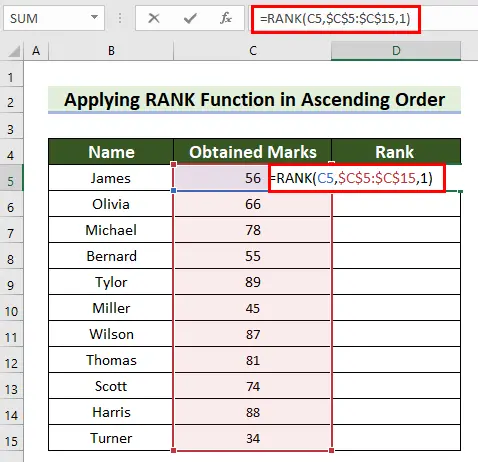
- اس کے بعد، رینک حاصل کرنے کے لیے Enter دبائیں۔

- اس کے بعد، فل ہینڈل کو گھسیٹیں۔ فارمولے کو کاپی کرنے کے لیے نیچے جائیں۔

- یہاں، آپ دیکھ سکتے ہیں کہ میں نے کاپی کر لی ہے۔دوسرے تمام سیلز کے لیے فارمولہ اور ہر طالب علم کے لیے ایک رینک حاصل کیا۔

3. غیر متصل سیلز میں RANK فنکشن کو ملازم کریں
کبھی کبھی آپ ایسی صورت حال کا سامنا کرنا پڑے گا جہاں آپ کو خالی خلیات یا غیر متصل خلیات کی درجہ بندی کرنا پڑے گی ۔ اس مثال میں، میں آپ کو دکھاؤں گا کہ آپ کس طرح ایکسل میں RANK فنکشن کا استعمال کرکے اس قسم کی صورتحال میں درجہ بندی کرسکتے ہیں۔ آئیے اقدامات دیکھتے ہیں۔
اقدامات:
- سب سے پہلے، وہ سیل منتخب کریں جہاں آپ رینک چاہتے ہیں۔
- دوسرے، اس منتخب سیل میں درج ذیل فارمولہ لکھیں۔
=IFERROR(RANK(C5,($C$5,$C$6,$C$9:$C$12),0),"") 33>
- تیسرے ، دبائیں Enter اور آپ کو Rank ملے گا۔

🔎 فارمولا کیسے کام کرتا ہے؟
- RANK(C5,($C$5,$C$6,$C$9:$C$12),0 ): یہاں، RANK فنکشن میں، میں نے سیل C5 کو بطور نمبر ، ($C$5,$C$6، منتخب کیا۔ $C$9:$C$12) بطور ریف ، اور 0 بطور آرڈر ۔ فارمولہ ریف میں سیل C5 کا درجہ نزولی ترتیب میں لوٹاتا ہے۔ اور، اگر اسے ریف رینج میں نمبر نہیں ملتا ہے تو یہ ایک خرابی لوٹاتا ہے۔
- IFERROR(RANK(C5,($C$5,$C$6,$C$9:$C$12) )0),""): اب، IFERROR فنکشن اگر کوئی خامی نظر آتی ہے تو خالی سٹرنگ لوٹاتا ہے۔ بصورت دیگر، یہ رینک واپس کر دے گا۔
- اس کے بعد، فارمولہ کاپی کرنے کے لیے فل ہینڈل کو نیچے گھسیٹیں۔

- آخر میں، آپ دیکھ سکتے ہیں کہ میں نے کاپی کر لی ہے۔دوسرے سیلز کے لیے فارمولہ اور میری مطلوبہ آؤٹ پٹ مل گئی۔

اسی طرح کی ریڈنگز
- کیسے ایکسل میں AVERAGEIFS فنکشن استعمال کرنے کے لیے (4 مثالیں)
- ایکسل میں COUNT فنکشن کا استعمال کیسے کریں (5 مثالوں کے ساتھ)
- کے مختلف طریقے ایکسل میں گنتی
- اوسط، میڈین، اور amp کا حساب کیسے لگائیں ایکسل میں موڈ
- ایکسل میں CORREL فنکشن کا استعمال کیسے کریں (3 مثالیں اور VBA)
4. Excel RANK فنکشن کا استعمال کرتے ہوئے منفرد قدر حاصل کریں
اگر دو نمبر ایک جیسے ہیں تو، RANK فنکشن خود بخود نمبروں کے لیے ڈپلیکیٹ رینک لوٹاتا ہے۔ مثال کے طور پر، اگر دو الگ الگ طلباء ایک جیسے نمبر حاصل کرتے ہیں (مندرجہ ذیل تصویر دیکھیں)، تو آپ کو ان کے حاصل کردہ مارکس کے لیے ڈپلیکیٹ رینک ملیں گے۔

اب میں آپ کو دکھاؤں گا کہ آپ اس مسئلے کو کیسے حل کر سکتے ہیں اور اس قسم کی صورتحال میں منفرد درجہ حاصل کر سکتے ہیں۔ میں آپ کو اقدامات دکھاتا ہوں۔
اسٹیپس:
- شروع میں، وہ سیل منتخب کریں جہاں آپ کو رینک چاہیے۔
- اس کے بعد، اس منتخب سیل میں درج ذیل فارمولہ لکھیں۔
=RANK(C5,$C$5:$C$15,0)+COUNTIF($C$5:C5,C5)-1 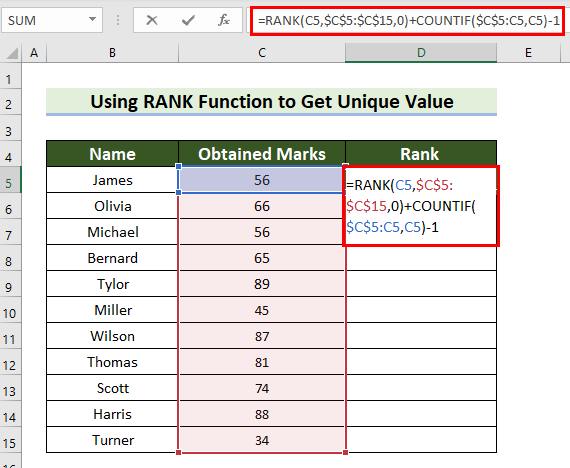
- پھر، Enter دبائیں اور آپ کو Rank ملے گا۔

🔎 فارمولہ کیسے کام کرتا ہے؟
- RANK(C5,$C$5:$C$15,0): یہاں، RANK فنکشن، میں نے C5 کو بطور نمبر ، C5:C15 بطور ریف ، اور <1 منتخب کیا>0 بطور آرڈر ۔ ابھی،فارمولا سیل کی رینج C5:C15 کے درمیان سیل C5 میں نزولی ترتیب میں قدر کا درجہ لوٹائے گا۔
- COUNTIF($C$5:C5,C5): اب، COUNTIF فنکشن میں، میں نے $C$5:C5 کو بطور رینج منتخب کیا اور C5 بطور معیار ۔ فارمولہ رینج میں سیلوں کی تعداد لوٹائے گا جو معیار سے مماثل ہے۔
- RANK(C5,$C$5:$C$15,0 )+COUNTIF($C$5:C5,C5)-1: آخر میں، یہ فارمولہ جمع کرتا ہے نتائج جو اسے ان 2 فنکشنز سے ملے اور پھر 1 کو گھٹاتا ہے۔ خلاصہ سے۔
- اس کے بعد، فارمولے کو دوسرے سیلز میں کاپی کرنے کے لیے فل ہینڈل کو نیچے گھسیٹیں۔

- آخر میں، آپ دیکھیں گے کہ آپ نے فارمولے کو دوسرے سیلز میں کاپی کر لیا ہے اور آپ کو اپنا منفرد درجہ مل گیا ہے۔<12
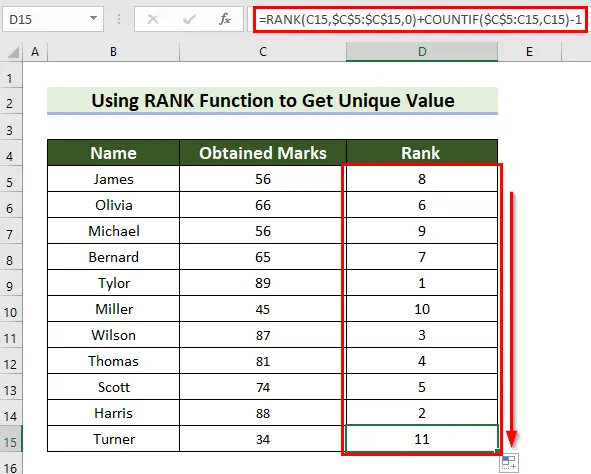
5. ایکسل میں ٹائیز کو توڑنے کے لیے RANK فنکشن کا استعمال کریں
بعض صورتوں میں، آپ منفرد درجہ حاصل کرنے کے لیے پچھلا طریقہ استعمال نہیں کر سکتے ۔ آپ کو ثانوی معیار کی بنیاد پر تعلقات کو توڑنا ہوگا ۔
یہ فرض کرتے ہوئے کہ ہر طالب علم کے لیے حاضری کا فیصد دیا گیا ہے۔ مندرجہ ذیل تصویر میں، آپ دیکھ سکتے ہیں کہ ڈیٹاسیٹ حاصل کردہ مارکس اور حاضری دونوں پر مشتمل ہے۔ اگر کسی طالب علم کی حاضری زیادہ ہے، تو وہ دوسرے سے آگے ہوگا جس کا ایک ہی اسکور ہے لیکن اس کی حاضری کم ہے۔

آئیے دیکھتے ہیں کہ آپ a کا استعمال کرکے رینک کیسے حاصل کرسکتے ہیں۔ٹائی بریک۔
مرحلہ:
- سب سے پہلے، وہ سیل منتخب کریں جہاں آپ بنیادی معیار<کی بنیاد پر رینک چاہتے ہیں۔ 2>۔
- پھر، اس منتخب سیل میں درج ذیل فارمولہ لکھیں۔
=RANK(C5,$C$5:$C$15,0) 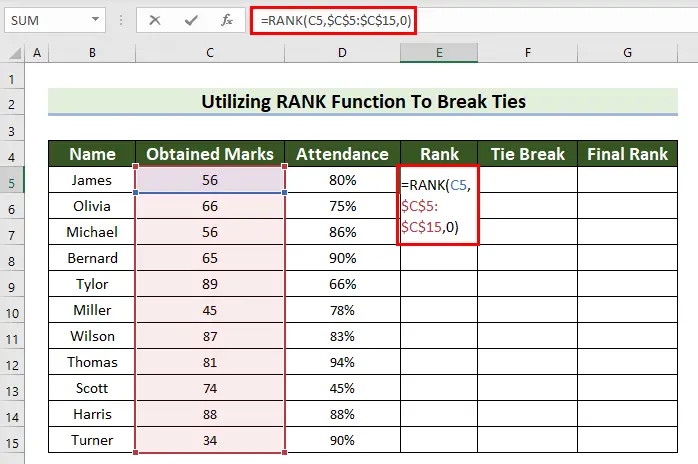

- اس کے بعد، Fill کو گھسیٹیں فارمولے کو دوسرے سیلز میں کاپی کرنے کے لیے کو نیچے ہینڈل کریں۔
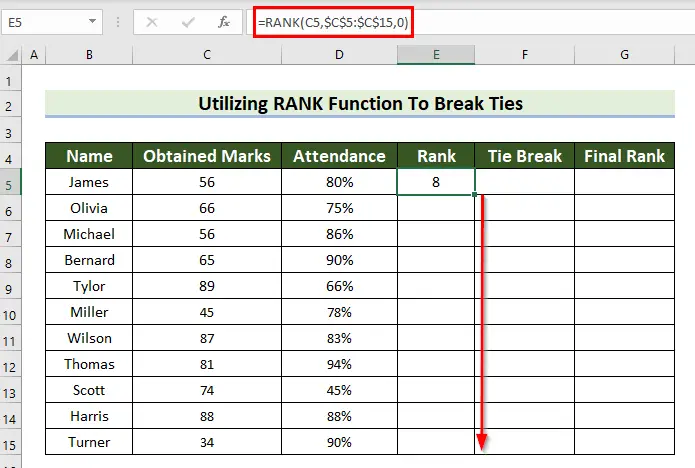
- اس کے بعد، آپ دیکھ سکتے ہیں کہ مجھے ایک رینک<ملا ہے۔ 2> ہر طالب علم کے لیے۔

- اس کے بعد، وہ سیل منتخب کریں جہاں آپ ٹائی بریک حاصل کرنا چاہتے ہیں۔ یہاں، میں نے سیل F5 کو منتخب کیا۔
- پھر، سیل F5 میں درج ذیل فارمولہ لکھیں۔
=IF(COUNTIF($C$5:$C$15,C5)>1,RANK(D5,$D$5:$D$15,1)/100,0) 
- اس کے بعد نتیجہ حاصل کرنے کے لیے Enter دبائیں۔

🔎 فارمولہ کیسے کام کرتا ہے؟
- COUNTIF($C$5:$C $15,C5): یہاں، COUNTIF فنکشن میں، میں نے سیل رینج C5:C15 بطور رینج اور سیل C5<کا انتخاب کیا۔ 2> بطور معیار ۔ فارمولامنتخب کردہ رینج میں سیلز کی تعداد لوٹاتا ہے جو دیے گئے معیار سے میل کھاتا ہے۔
- RANK(D5,$D$5:$D$15,1): اب، RANK میں فنکشن، میں نے سیل D5 کو بطور نمبر ، D5:D15 بطور ریف ، اور 1<منتخب کیا 2> بطور آرڈر ۔ فارمولہ اقدار کو صعودی ترتیب میں درجہ بندی کرتا ہے۔
- RANK(D5,$D$5:$D$15,1)/100: یہاں، نتیجہ ہمیں ملا RANK فنکشن سے تقسیم کیا جاتا ہے 100 ۔
- IF(COUNTIF($C$5:$C$15,C5)>1,RANK( D5,$D$5:$D$15,1)/100,0): آخر میں، IF فنکشن چیک کرتا ہے کہ آیا اس کی قیمت COUNTIF ہے 1 سے زیادہ۔ اگر logical_test ہے True تو یہ RANK فنکشن میں جاتا ہے۔ بصورت دیگر، یہ 0 لوٹتا ہے۔
- اس کے بعد، فارمولے کو دوسرے سیلز میں کاپی کرنے کے لیے فل ہینڈل کو نیچے گھسیٹیں۔
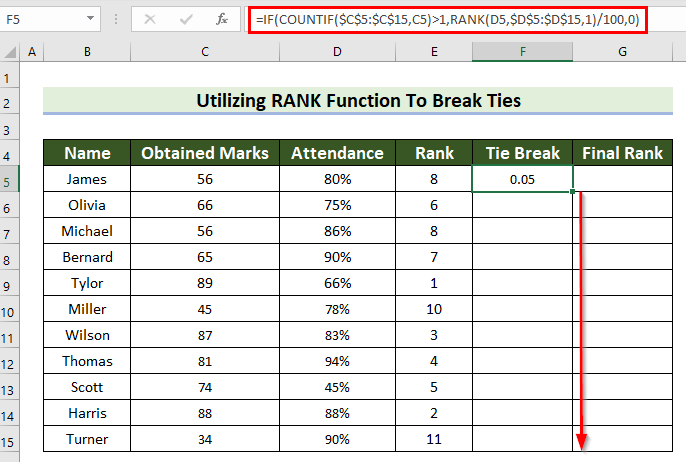
- یہاں، آپ دیکھ سکتے ہیں کہ میں نے تمام سیلز میں فارمولہ کاپی کر لیا ہے اور اپنا مطلوبہ آؤٹ پٹ حاصل کر لیا ہے۔
<50
- اس کے بعد، میں رینک اور ٹائی بریک سے فائنل رینک کا تعین کروں گا۔
- ایسا کرنے کے لیے، سیل G5 کو منتخب کریں۔
- پھر، سیل G5 میں درج ذیل فارمولہ لکھیں۔
=E5+F5 
- اس کے بعد، نتیجہ حاصل کرنے کے لیے Enter دبائیں۔

- اس کے بعد ، فل ہینڈل کو گھسیٹیں۔فارمولے کو دوسرے سیلز میں کاپی کریں۔

- آخر میں، آپ دیکھ سکتے ہیں کہ میں نے فارمولے کو تمام سیلز میں کاپی کر لیا ہے اور ملا ہے۔ ٹائی بریک کا استعمال کرتے ہوئے فائنل رینک ۔ 24>
اس مثال میں، میں آپ کو دکھاؤں گا کہ آپ کیسے Rank values صفر کو نظر انداز کر سکتے ہیں ۔ یہاں، میں نے اس مثال کے لیے درج ذیل ڈیٹاسیٹ لیا ہے۔ اس ڈیٹاسیٹ میں مہینہ اور منافع شامل ہے۔ منفی منافع کا مطلب ہے نقصان اور صفر کا مطلب ہے breakeven ۔ میں منافع صفر کو نظر انداز کرتے ہوئے کی درجہ بندی کرنے کے لیے ایکسل RANK فنکشن استعمال کروں گا۔
55>
آئیے دیکھتے ہیں۔ مراحل۔
مرحلہ:
- سب سے پہلے، وہ سیل منتخب کریں جہاں آپ رینک چاہتے ہیں۔ یہاں، میں نے سیل D5 کو منتخب کیا۔
- دوسرے طور پر، سیل D5 میں درج ذیل فارمولہ لکھیں۔
=IF(C5=0,"",IF(C5>0,RANK(C5,$C$5:$C$16,0),RANK(C5,$C$5:$C$16,0)-COUNTIF($C$5:$C$16,0)))
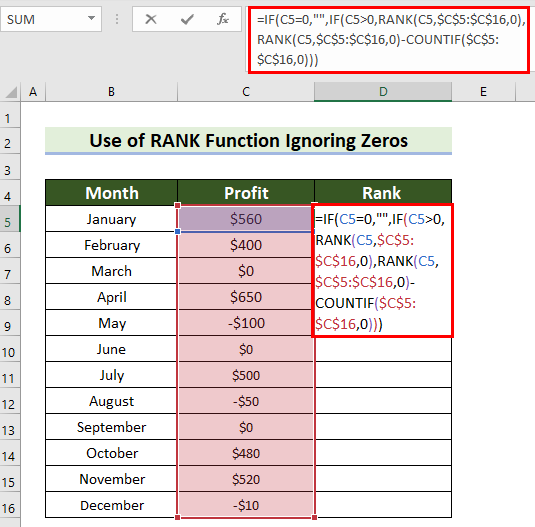
- تیسرے، نتیجہ حاصل کرنے کے لیے Enter دبائیں۔

🔎 فارمولہ کیسے کام کرتا ہے؟
- RANK(C5,$C$5: $C$16,0): یہاں، RANK فنکشن سیل کی رینج C5 سیل کی Rank واپس کرتا ہے C5:C15 نزولی ترتیب میں۔
- COUNTIF($C$5:$C$16,0): اب، COUNTIF فنکشن میں، I سیل رینج C5:C15 کو بطور رینج اور 0 کو معیار کے طور پر منتخب کیا۔ فارمولہ ان سیلوں کی تعداد لوٹائے گا جو مماثل ہیں۔



